win7系统重装win7系统教程
- 分类:Win7 教程 回答于: 2017年07月03日 16:04:52
电脑win7系统出现问题了,所以想进行win7系统重装win7系统,当电脑遭遇了一些问题的时候,很多人都会选择直接重装win7系统,一般来说当电脑重装之后电脑里面的垃圾和病毒会被彻底清理,从而速度上会有很大的提升。下面就让告诉你们win7系统重装win7系统教程。
1.第一步,打开刚才下载的Onekey Ghost(win10系统下载尽在小白官网。)
PS:第一次打开可能有的慢,耐心等一下即可。
2.接下来,在Onekey ghost选择还原分区,在GHO WIM ISO映像路径中选择刚才下载的Win7旗舰版系统镜像,如下图

3.然后在下方选择还原到C盘(注意:是点击下面的C盘一下,点击之后会变成蓝色的),如图
然后点击确定
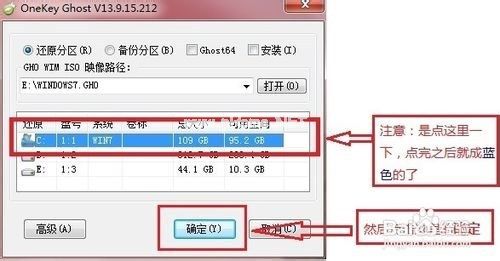
4.点击确定后,会出现下图的提示框,询问是否重启,点击是
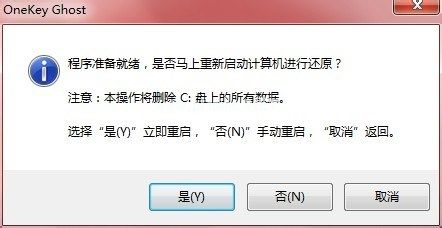
5.接下来系统就会重启,重启后就会出现下图的界面,什么都不需要做,耐心等待进度条走完即可
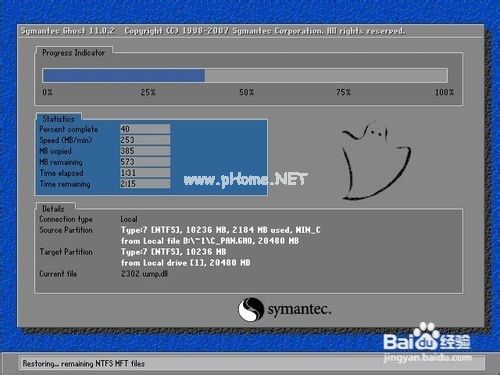
6.重装系统Win7旗舰版已经完成,接下来就会进入Windows,系统会自动进行安装,同样什么都不需要做,等待进入桌面后,重装系统完毕。
7.到此为止,重装系统Win7旗舰版已经完成,你的系统已经成为win7旗舰版iso系统啦
综上所述,这就是小编给你们提供的win7系统重装win7系统教程了,随着电脑在我国的普及率越来越高,人们对电脑的依赖也就越来越高,但是很多人却对电脑维修或维护一窍不通。比如电脑突然崩溃了,无法正常启动,必须通过重装win7系统才能解决。
 有用
67
有用
67


 小白系统
小白系统


 1000
1000 1000
1000 1000
1000 1000
1000 1000
1000 1000
1000 1000
1000 1000
1000 1000
1000 1000
1000猜您喜欢
- 详解我的文档在哪个盘2018/11/05
- 删除ie,小编教你卸载win7ie浏览器的方..2018/09/10
- Win7升级Win8:简单快捷的安装指南..2024/01/03
- 台式机Win7系统安装步骤:使用U盘轻松搞..2024/01/09
- Win7新手重装系统教程2024/01/22
- 共享Win8Win7:让你的操作系统更加灵活..2024/01/26
相关推荐
- Windows7系统损坏修复指南:五步解决常..2024/10/20
- 磊科nw336无线网卡驱动,小编教你磊科n..2017/12/20
- 如何重新安装Windows 7系统2024/05/14
- 怎么重装纯净win7系统2022/12/16
- 老司机教你电脑home键有什么作用..2019/02/22
- Win7制作指南2023/11/03




















 关注微信公众号
关注微信公众号





